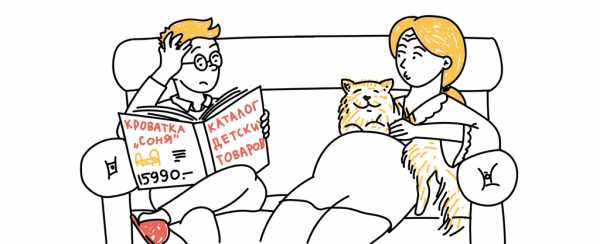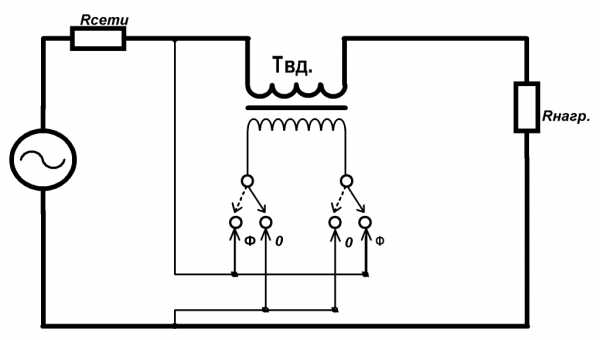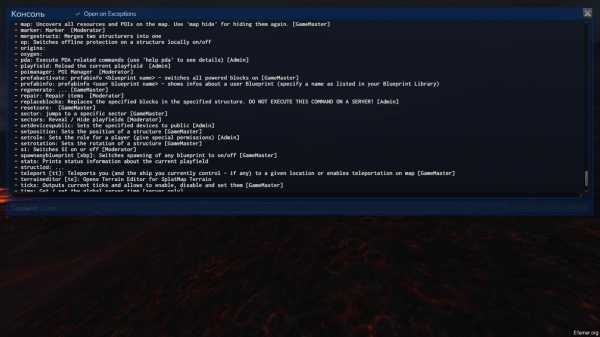Meizu для чайников. Приложение «Безопасность». Оптимизация flyme
Оптимизация Flyme 6 с помощью твиков
Cristopher, {{ "2018-01-21T09:17:30+00:00" | date "longDate" }}
Данный гайд был опробован на Meizu MX4 с установленной Flyme 6.2.0.0G но так же может работать и на других моделях.
Как твикер будем использовать FeraDroid Engine
FeraDroid Engine - эдакая улучшалка всего и вся для телефонов на платформе Андроид, был до сего времени частью моей прошивки на SE Xperia X10. После смены телефона, решил сделать этот мод доступным абсолютно для всех устройств с версией Андроид 2.3 и выше и ЦП armv6 и новее (поддерживается архитектура х86 и 64bit). Улучшает общую производительность устройства, а так же снижает энергопотребление. Нет никаких настроек..это из разряда - поставил и забыл. Не рекомендуется использование совместно с другими твиками, так как тут все в одном. Фикс энтропии, Project Butter.. даже Doze.
Возможности:
- Очистка;
- Анти-реклама;
- ОЗУ;
- Память;
- Ядро;
- ГП;
- Батарея;
- Сеть;
- ЦП;
- GPS;
- Приоритет;
- ..прочее;
Весь процесс разделен на несколько этапов.
1 этап - Подготовка
Что нам понадобится?
- Для начала установим с вайпом Flyme 6.2 (Если у вас она уже установлена, рекомендуется откатить на бетку и с нее обратно установить с вайпом 6.2)
- Настраиваем систему, получаем рут права через Flyme Account.
- Затем установим следующие программы: SuperSU , BusyBox , FlashFire
- Открываем SuperSU, жмём обновить бинарный файл, выбираем нормально, ждём, перезагружаемся
- Заходим в SuperSU - Настройки - Включить SU во время загрузки
- Идём в Безопасность - Разрешения - Работа в фоне, ищем SuperSU - выставляем "Разрешить"
- Открываем BusyBox, устанавливаем
- На этом этапе можно установить Google Apps через FlashFire, следуя этой инструкции
Этап 2 - Установка и проверка работы init.d
Теперь нам понадобиться установить поддержку init.d
- Скачиваем архив , в нем лежит shell скрипт
- Скачиваем и устанавливаем Эмулятор терминала
- Распаковываем наш архив со скриптом в корень, в нем лежит sh скрипт: term-init.sh
- Открываем терминал, пишем: su
- Разрешаем доступ
- Пишем: sh /sdcard/term-init.sh
- Затем reboot
Готово! Теперь проверим, действительно ли у нас есть поддержка init.d, для этого
- Скачиваем архив
- Распаковываем
- Файл 00test копируем по пути /etc/init.d
- Выставляем права доступа этому файлика и папке init.d(chmod): rwxrwxrwx
- Перезагружаемся
- Если в папке /data вы видите файл Test.log, значит init.d работает и мы можем приступать к следующему этапу
Этап 3 - Установка FDE твикера
Вообще вы можете попробовать любой твикер, но я остановлюсь именно на FDE, тк мне он приглянулся больше всех
- Скачиваем FDE v1.1
- Открываем Flashfire - + - Flash zip or ota - выбираем архив с FDE - Делаем как на скриншоте
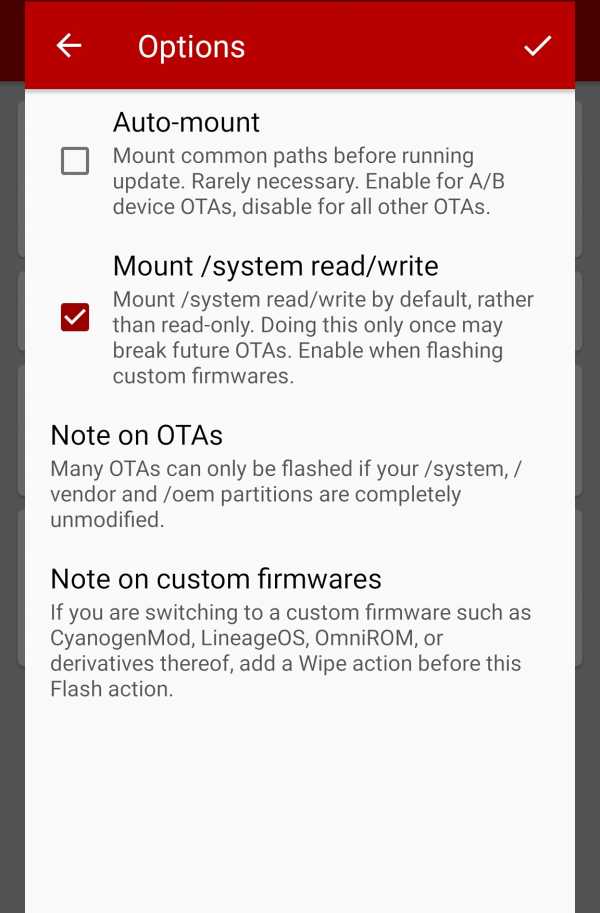
- Жмём Flash
- Ждём пока скрипт прошьётся, таким же образом его можно и удалить, подробнее смотрите офф ветку fde на xda
Первая загрузка после установки твикера будет с логотипом FDE вместо стандартного Flyme, не ругаемся, последующие будут с стандартной Бут анимацией.
Также можно отключать и включать разные твики, с помощью этой ультилиты.
P.S Если возникнут вопросы, пишите в комменты, постараюсь ответить
Ссылки на материалы: http://4pda.ru/forum/index.php?showtopic=716174
{{ message }}
{{ 'You are not allowed to post comments.' | trans }}
{{ 'Please login to leave a comment.' | trans }}
myflyme.ru
Оптимизация энергопотребления Flyme ч.1 | Блог о FlymeOS и Android
Cristopher, {{ "2017-11-07T18:58:14+00:00" | date "longDate" }}
Что это означает?
Чем больше приложений работает в фоне, тем больше они потребляют заряд.Эта функция flyme поможет вам остановить запуск приложений в фоне. Она останавливает приложения через 2-3 минуты после блокировки экрана телефона, чтобы экономить заряд.
Раньше приложения «google services» потребляли большую часть батареи в нашем телефоне, Но со временем flyme справились с этим, удалив приложения Google и предоставив нам свободу, для установки аналогов.Мы можем контролировать активность и разрешения приложений Google, что приводит к уменьшению потребления заряда батареи.
Эта функция помогает правильно оптимизировать работу, Если мы остановим приложения для экономии энергии без этой функции, приложение перезапустится автоматически, в результате это не повлияет на сохранение заряда и ухудшит производительность системы.
- Перейдите в приложение безопасности и нажмите кнопку «Разрешения» с иконкой синего замка.
- Нажмите кнопку "запуск в фоне"
- Вы увидите множество приложений, выберите нужное приложение
- Вы увидите 3 варианта (А). Умный фон: - Flyme сделает все за вас, запомнит ваши действия и соответственно, остановит приложение от запуска на фоне. (Б). Разрешить запуск в фоновом режиме: - Этот параметр позволяет приложениям запускаться в фоне каждый раз, этот параметр подходит для приложений обмена сообщениями, таких как FB, TELEGRAM, VK чтобы своевременно получать уведомления. (С). Запретить запуск в фоновом режиме: - постоянно останавливает приложение, работающее в фоновом режиме, эта опция подходит для: Игр, новостных приложений, видеоплееров, фоторедакторов и тд.
- Выберите свой вариант на своё усмотрение, я использую параметр (c) для большинства приложений, кроме мессенджеров и соц сетей.
На этом всё.
Материал был взят Здесь
{{ message }}
{{ 'You are not allowed to post comments.' | trans }}
{{ 'Please login to leave a comment.' | trans }}
myflyme.ru
Еще 16 фишек и твиков Flyme, о которых вы могли не знать — MyMeizuClub
Введение
Прошлая статья, которая касалась как очевидных, так и не очень фишек Flyme OS вызвала положительную реакцию наших читателей, поэтому я решил продолжить рассказывать вам об особенностях системы, которые будут полезны вам и вашему смартфону.
Первая часть: 16 фишек Flyme 5, о которых вы могли не знать
Также сегодня я включил в подборку несколько твиков, для которых нужно будет получить ROOT-права. Для примера я пользовался первой публичной бета-версией Flyme 6, но все нижесказанное справедливо и для Flyme 5.
Не буду долго томить, давайте приступим!
Твики, требующие ROOT
SwipeBack - жест для перехода назад
Сегодняшнюю подборку мы начнем с полезного твика, который требует ROOT-доступ, установку SuperSU и Xposed Framework. Как это сделать, я подробно описывал в статье FlymeTools: глубокая модификация системы, поэтому повторяться не буду.
Твик SwipeBack 2 добавляет в Flyme OS полезный жест, который при свайпе от края экрана позволяет перейти в предыдущее меню, точно так, как это можно делать на устройствах с iOS. Несмотря на то, что аппараты MEIZU оснащаются клавишей mBack, не всегда удобно тянуться к ней, чтобы перейти назад, поэтому этот твик отлично дополняет текущую функциональность системы. Как это работает можно посмотреть на видео от разработчика.
Итак, если ROOT, SuperSU и Xposed Framework у вас уже есть, то скачиваем этот файл и устанавливаем его: info.papdt.swipeback_v3_96e5c2.apk
Далее активируем SwipeBack2 в установленных модулях Xposed и переходим в него с рабочего стола.
Зайдя в приложение, вы увидите список всех приложений, для которых можно индивидуально настроить переход назад по свайпу, однако я рекомендую просто нажать на верхнюю строку (настройка сразу для всех приложений), отметить там края, с которых будет работать жест, а также обладателям аппаратов с Android 5.1/6.0 я рекомендую установить галочку, как на скриншоте.
Теперь выходим из приложения и перезагружаемся. После перезагрузки пробуем новую фишку в работе.
Счетчик уведомлений на иконках приложений
В статье про FlymeTools я не уделил должного внимания этой фишке, но как оказалось, вопрос очень популярный. Это еще одна функция, которая есть в iOS, но отсутствует в Android-аппаратах, и выглядит она как небольшая цифра на иконке приложения, которая показывает количество непрочитанных уведомлений. Здесь тоже нужен ROOT, SuperSU и Xposed.
Чтобы добавить счетчик уведомлений, скачиваем свежую версию FlymeTools и устанавливаем её:
FlymeTools_3.0.5_3224_rus_v1.apk
Далее активируем FlymeTools в установленных модулях Xposed, так же, как и предыдущий твик, и переходим в него с рабочего стола.
В самом приложении переходим в "Лаунчер", активируем "Уведомления на иконках приложений" и настраиваем, по желанию, размер, цвет фона и цвет шрифта.
Теперь перезагружаем смартфон и радуемся результату.

Hi-Fi-звук в сторонних приложениях
Эта фишка будет полезна обладателям смартфонов с выделенным ЦАП, то есть MEIZU PRO5, PRO6, PRO 6 PLUS, MX4 PRO. Она позволяет включить Hi-Fi-возможности смартфона для сторонних приложений, которые для большинства музыкальных плееров отключены на системном уровне. Для этого нам понадобится ROOT-доступ и файловый менеджер, который позволяет просматривать и редактировать системные файлы, например, бесплатный Root Browser.
Открываем приложение и идем по пути system/etc/, открываем файл audio_hifi.conf и добавляем туда строку с системным названием приложения в формате "package app.name" без кавычек, после чего нажимаем кнопку "Сохранить" и соглашаемся предоставить ROOT-доступ.
Чтобы узнать системное название приложения необходимо зайти в настройки телефона, выбрать "Приложения", перейти на вкладку "В работе" и открыть страничку приложения. Необходимые данные будут внизу. Важно, чтобы необходимое приложение было открыто в фоне, так как в противном случае оно не появится в списке.
Фишки меню для разработчиков
Реактивная скорость работы интерфейса
Для ускорения работы смартфона не обязательно разгонять процессор или очищать оперативную память. Достаточно лишь ускорить системные анимации и этот визуальный трюк вам даст ощущение очень быстрого и плавного смартфона.
Идем в "Настройки - Спец. возможности - Для разработчиков", меняем указанные на скриншоте параметры на "0,5x" или "Без анимации" и наслаждаемся реактивным смартфоном.
Увеличение производительности в играх
В том же меню "Для разработчиков" ставим галочку напротив "Включить 4x MSAA" и наслаждаемся увеличившимся FPS в играх.
Отмечу, что в этом случае батарея расходуется гораздо быстрее, поэтому играть лучше с подключенным к розетке смартфоном.
Максимальное количество свободной ОЗУ
Еще одна галочка из меню "Для разработчиков". Она отвечает за то, чтобы у вас всегда было максимальное количество оперативной памяти. Пригодится в играх и в очень требовательных приложениях.
Помните, что в этом режиме ни одно приложение не останется работать в фоне, так как весь объем оперативной памяти будет отдаваться открытому приложению.
Стандартные фишки Flyme
Включение и выключение смартфона по расписанию
Те, кто не заходят в меню специальных возможностей, скорее всего не знают, что устройство на Flyme OS может включаться и выключаться автоматически по расписанию. Это очень удобно, если вы привыкли отключать смартфон на ночь, но периодически забываете это делать.
Отправка SMS в назначенное время
Если вам нужно отправить СМС, но не сейчас, то вам поможет отложенная отправка, которая присутствует в стандартном приложении Flyme для СМС.
Масштабирование картинки или веб-странички одним пальцем
Если вам необходимо уменьшить или увеличить изображение или страницу сайта, но у вас занята одна рука, то тапните дважды по дисплею, не убирая палец после второго тапа, после чего водите пальцем в разные стороны, уменьшая или увеличивая контент на экране.
Таймер сна в стандартном проигрывателе
Если вы любите засыпать вместе с музыкой, то не забывайте установить таймер сна, которым оснащен стандартный музыкальный проигрыватель.
Сканирование бар-кодов встроенным приложением Камера
Стандартная камера Flyme имеет полезную функцию сканирования бар-кодов, которой можно воспользоваться, выбрав соответствующий режим.
Дополнительная виртуальная кнопка Smart Touch
В настройках специальных возможностей можно включить виртуальную кнопку Smart Touch, которая позволит делать несколько стандартных действий, например: сделать шаг назад, открыть панель уведомлений, заблокировать экран, открыть диспетчер задач и многое другое. Я рекомендую подробно изучить этот пункт и настроить желаемые действия самостоятельно.
Сделать квадратную фотографию
Чтобы сделать квадратную фотографию, нужно дважды тапнуть по изображению в стандартном приложении камеры.
Быстрое изменение громкости и яркости в приложении Видео
Чтобы во время просмотра не прерывать просмотр видео, просто поводите пальцем вверх-вниз с левой стороны для изменения громкости и с правой стороны для изменения яркости.
Быстрый ввод PIN-кода для разблокировки
Фишка, о которой совсем мало, кто знает! Подойдет она тем, кто не пользуется сканером отпечатков и привык на других устройствах разблокировать устройство с помощью графического ключа. При установке пароля просто задаем его, свайпая по цифрам не отрывая пальца. Теперь для разблокировки вам нужно будет совершить то же самое действие, которое по механике как раз и похоже на графический ключ.
Использование Wi-Fi, Bluetooth и навигации в режиме "В самолете"
Включение режима "В самолете" приводит к выключению всех модулей связи, но мы их можем без проблем в нем активировать. Для этого просто включаем их как обычно и пользуемся всем, чем необходимо, без связи с сотовым оператором.
Заключение
Сегодня я познакомил вас с еще 16-ю интересными фишками Flyme OS. Обязательно отпишитесь в комментариях, если было полезно и я постараюсь в будущем насобирать твиков и фишек на еще одну подборку!
mymeizuclub.ru
Flyme 7: Настройки экрана — MyMeizuClub
Привет! С выходом Flyme 7 мы решили заново рассказать о всех настройках и приложениях системы, так как интерфейс сильно изменился и добавились новые возможности.
Масштаб экрана и размер шрифта
Масштабирование интерфейса долгое время было большой проблемой для Android. Что это значит? Например, на смартфонах с пятидюймовым и шестидюймовым дисплеями при разнице в размерах помещалось одинаковое количество информации. По идее, шестидюймовая модель должна была размещать больше строк в том же Gmail, но на деле у неё был просто крупнее интерфейс.
С выходом Android 7.0 эта проблема решилась с помощью настроек масштабирования и шрифта. Теперь вы сами можете выбрать не только размер интерфейса приложений, но и настроить размер шрифтов. Это практично и удобно. Но думаю нагляднее будет на скриншотах.



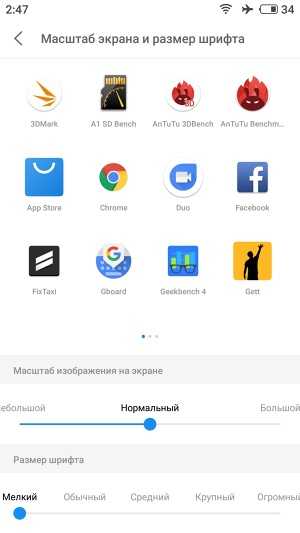
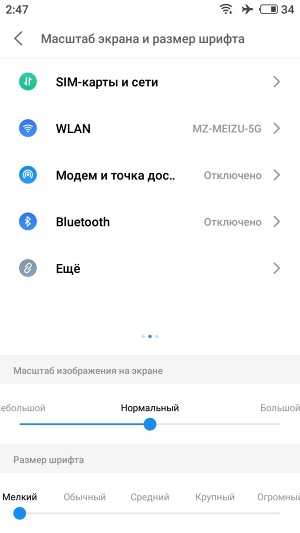


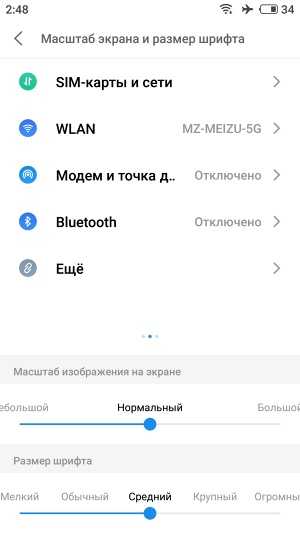




Лёгкий режим
Лёгкий режим немного переработали и полностью обновили локализацию, больше не видно никаких китайских «хвостов» в том же приложении погоды. Интересно, что при его включении увеличиваются не только иконки, но и весь шрифт в любых, даже сторонних приложениях. И хотя это удобная функция, я рекомендую тех же родителей обучать сразу в нормальном интерфейсе.
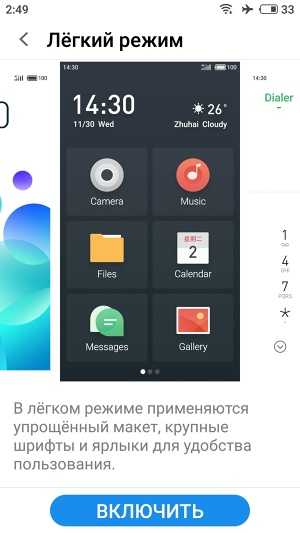



Режим защиты глаз
При включении этого режима, цветовая гамма смартфона начинает уходить в теплые тона, вы сами решаете насколько интенсивным должно быть это уклонение. Настроить его можно с помощью ползунка. Удобно, что для этого режима доступно включение/отключение по расписанию, можно настроить его активацию вечером и деактивацию утром.
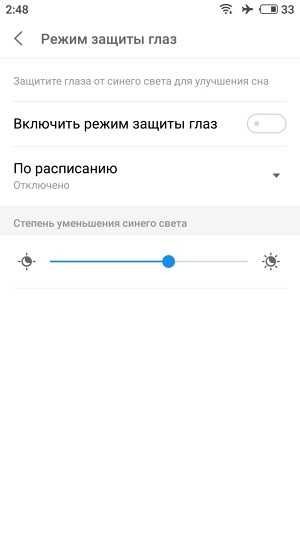
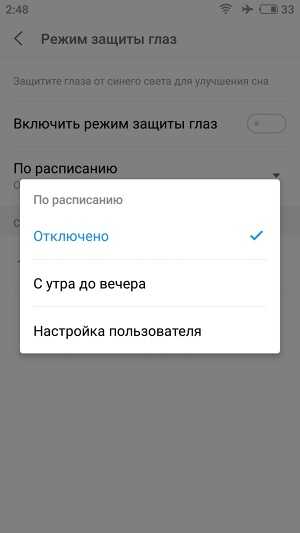
Режим экрана
На Meizu 15 доступно четыре различных режима дисплея. Лично мне больше всего понравился полноцветный — изображение при его включение становится ярким и контрастным, но при этом без избытка. Адаптивный режим предполагает более спокойную цветопередачу, а режим фото подойдет тем, кто хочет понимать как фотография будет выглядеть при печати. Ну а стандартный режим это обычное отображение цветов с калибрацией от Meizu. Если бы мне нужно было расположить режимы от самого яркого и сочного к самому спокойному и нейтральному, я бы сделал это следующим образом: полноцветный, адаптивный, фото и стандартный.

Цветовая температура
Еще одна приятная настройка — возможность изменения цветовой температуры экрана. Лично я ею никогда не пользуюсь, но любители тонкой настройки дисплея определенно порадуются её наличию. С помощью ползунка вы можете сделать цветовую гамму теплее или холоднее.

Always On
При включении этого режима дисплей всегда отображает часы, пропущенные уведомления и заряд аккумулятора. На AMOLED-дисплеях это почти никак не отражается на времени работы. При желании, в настройках можно выбрать режим отображения часов.
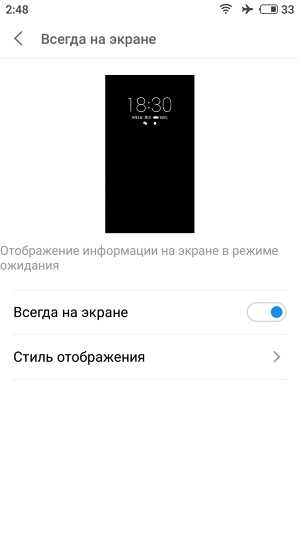

Поднять для пробуждения
Если активировать эту настройку, то каждый раз, когда вы берете смартфон в руку, экран будет автоматически включаться. Это удобно, когда нужно посмотреть уведомления или время. А еще эта настройка отлично работает в паре с разблокировкой по лицу, которая доступна в новой линейке Meizu 15. Вы берете смартфон в руку, дисплей включается и сразу разблокируется.

Заключение
Мне очень понравились нововведения в этом разделе, и масштабирования, и Always On, и пробуждения при поднятии смартфона являются классными и полезными функциями. А еще не могу не отметить новый шрифт во Flyme 7, он очень красивый.
mymeizuclub.ru
Meizu для чайников. Управление питанием — MyMeizuClub
Привет! Сегодня хотел бы обсудить важную настройку — управление питанием вашего смартфона. Почему важную? В современном мире уже давно стало нормой заряжать устройство каждый день, однако раз на раз не приходится и самым активным пользователям иногда не хватает заряда аккумулятора. К счастью, во Flyme есть целый раздел энергосбережения, который призван помочь вам решить эту проблему, он находится в нижней части настроек.

Прежде всего стоит посмотреть, что именно больше всего потребляет энергию в вашем смартфоне. Для этого заходим в разделы «энергопотребление» и «детали». Смотрим какие приложения и процессы самые ресурсоёмкие. Если графики отражают реальное использование, то идем дальше, если же какая-то программа сильно влияет на аккумулятор, то либо удаляем её, либо воспользуемся одним из советов ниже.
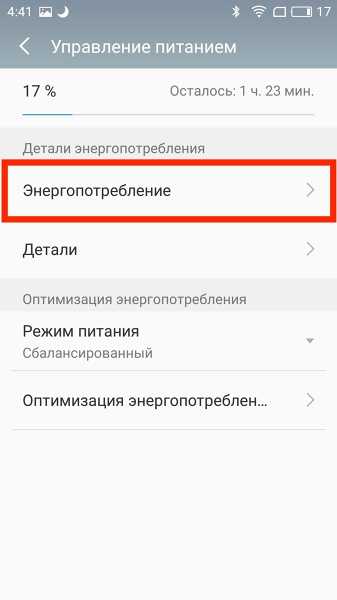

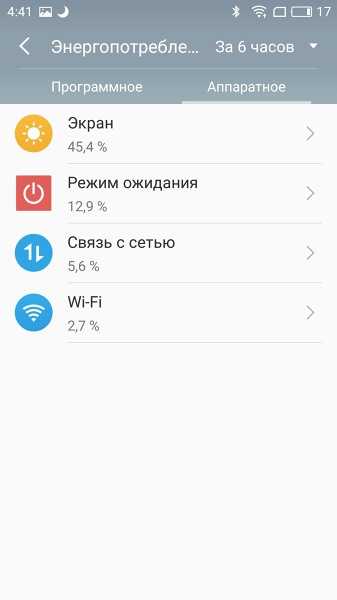
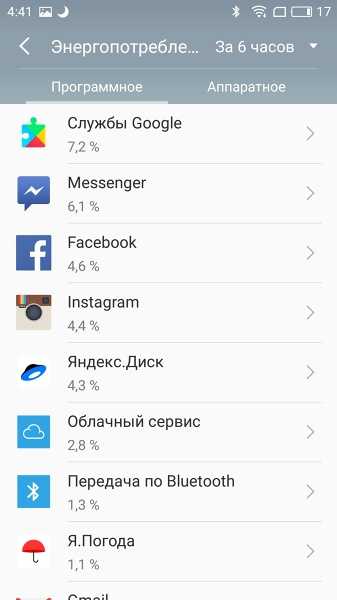
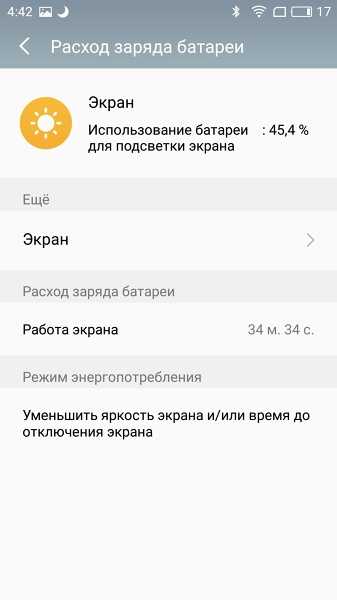
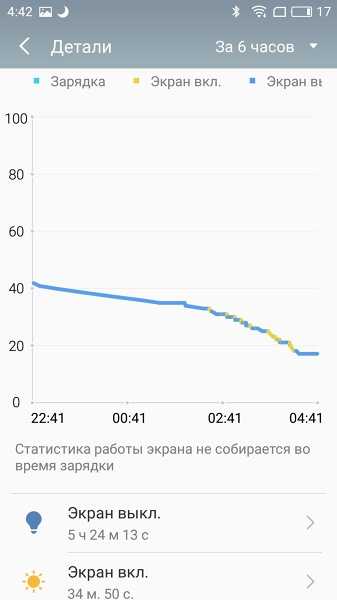
Смартфон может работать в одном из трех режимов — обычный, производительный и энергосберегающий. Мой опыт показывает, что мощности современных устройств хватает за глаза, поэтому сразу же включаем энергосберегающий режим и ходим с ним пару дней, чтобы оценить. Если вы не заметили разницы в скорости работы и каких-либо проблем, то можно так и оставить его. В этом режиме процессор смартфона работает на пониженных частотах, так что время работы должно немного увеличиться.
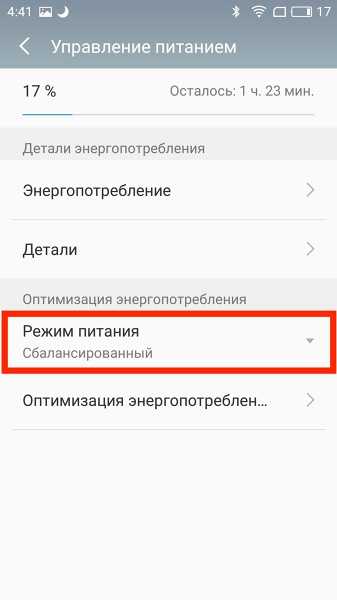
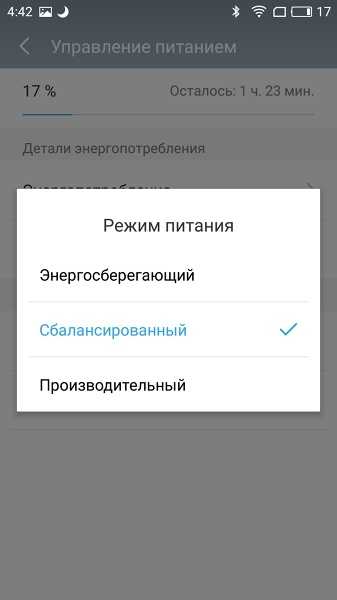
Дальше нажимаем на оптимизацию энергопотребления и переходим в отдельное приложение.
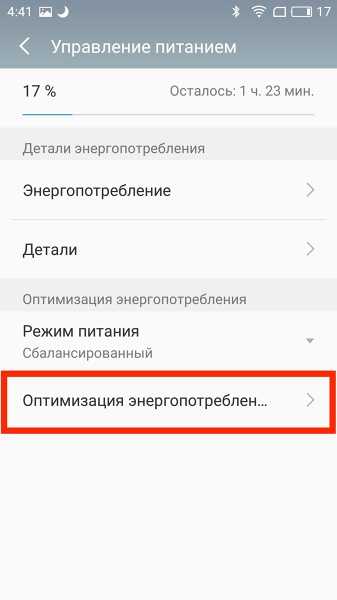

Flyme предлагает нам три режима работы. смарт-режим подходит для повседневного использования и не имеет каких-либо ограничений по интерфейсах. Энергосберегающий режим пригодится когда вы ждете важный звонок, а заряд аккумулятора катастрофически низкий. Но нас больше всего интересует настраиваемый режим. В нём можно самостоятельно задать работу беспроводных интерфейсов и процессора, изменить яркость экрана и другие параметры. Прелесть режима в том, что вы сами выбираете на чем хотите сэкономить заряд, а чем не будете готовы жертвовать.
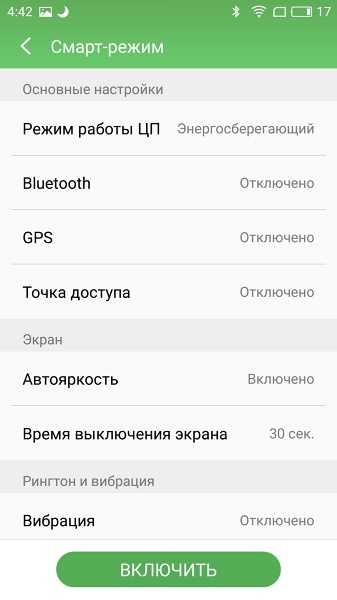
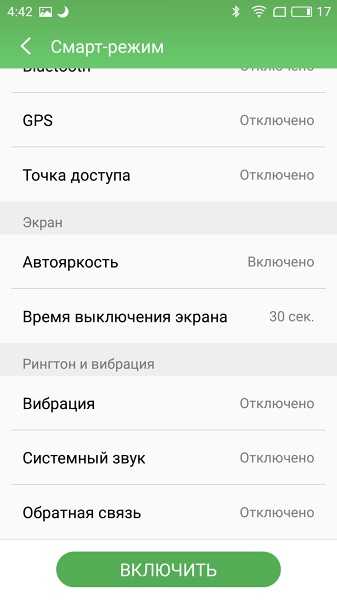
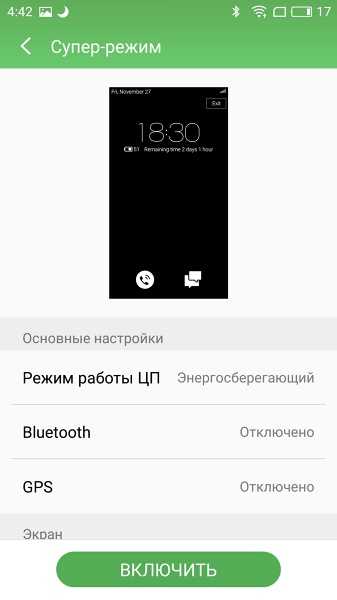


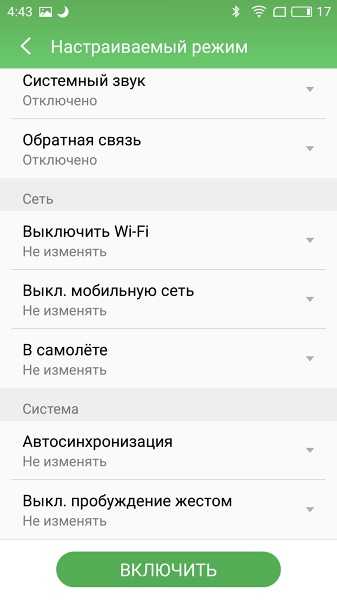
Далее есть два сценария использования. Первый — вы оставляете настраиваемый режим и пользуетесь им постоянно. Второй — вы включаете его при определенном заряде. Например, когда смартфон заряжен на 30% вполне можно отказаться от работы GPS и снизить яркость экрана. Можно настроить Flyme так, чтобы система автоматически предлагала вам включать этот режим при определенном проценте заряда. Для этого нажимаем на значок шестеренки.


Тут же можно включить активацию режимов по расписанию, например, на ночь оставлять энергосберегающий, а утром включать обычный.
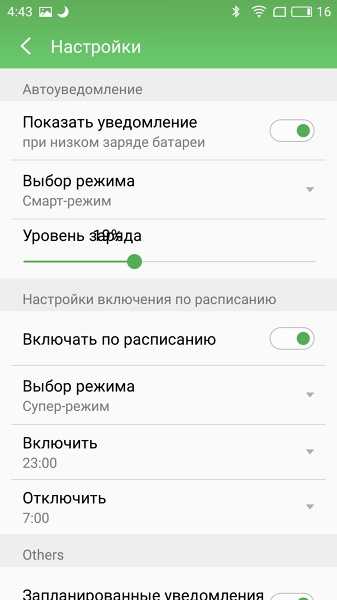
Последняя настройка — управление спящим режимом. И хотя изначально она нужна для того, чтобы продлить время работы аккумулятора, я рекомендую использовать её если у вас возникают проблемы с получением уведомлений от приложений. Заходим в это меню и добавляем в исключения все нужные вам программы, в моем случае это мессенджеры и почта. После этого проблема с уведомлениями будет решена.

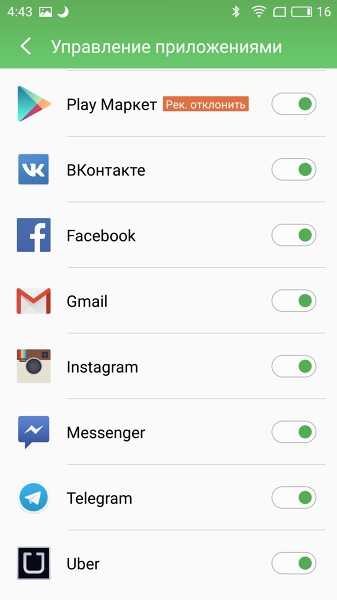
Надеюсь, что мои советы помогли продлить вам время работы смартфона. Также не забудьте ознакомиться со всеми выпусками Meizu для чайников.
mymeizuclub.ru
раздел "Специальные возможности" — MyMeizuClub
Введение
Привет! Сегодня поговорим про раздел «Специальные возможности» в настройках. Некоторые функции из него мы так или иначе упоминали в различных подборках, поэтому заранее извиняюсь за повторения :)
Открытие диспетчера задач
А вы знали, что последние запущенные приложения можно открывать не только вертикальным, но и горизонтальным свайпом. Включаем соответствующую настройку, проводим пальцем слева направо — готово!

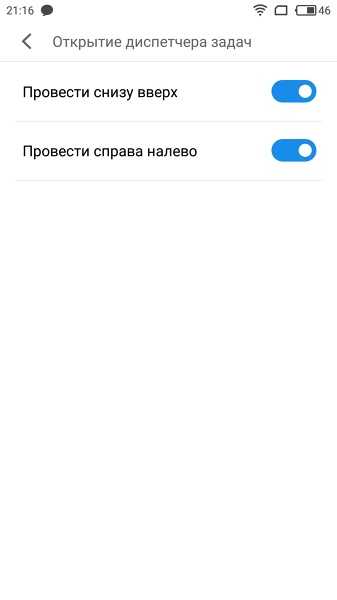
Быстрое включение
Если вы не пользуетесь сканером отпечатков пальцев и паролем, то для быстрой разблокировки можно использовать умные жесты. По умолчанию двойной тап включает экран блокировки, а свайп вверх — переводит вас к рабочему столу.
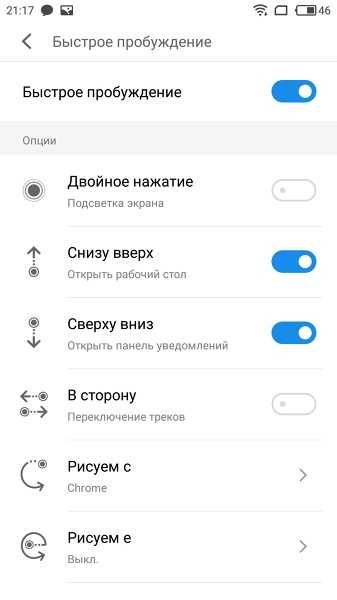
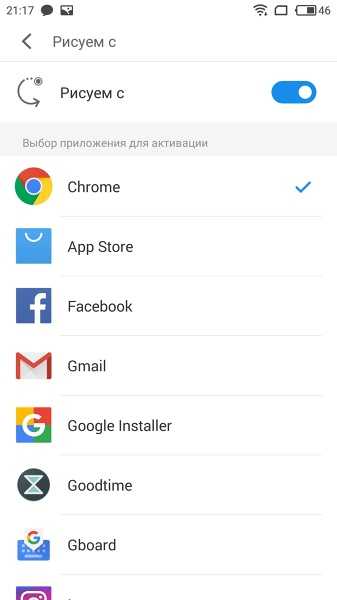
Другие жесты можно использовать и в паре со сканером/пин-кодом. Например, свайп по экрану вниз сразу открывает строку состояния с переключателями, а горизонтальные свайпы — управляют плеером. Эти жесты привязаны к конкретным действиям, но под ними находится список из программируемых жестов. Вы можете задать открытие конкретного приложения на каждый из них и быстро открывать твиттер или Chrome прямо с выключенного дисплея.
Умные жесты
Умные жесты привязаны к специальной полупрозрачной кнопке, она включается в настройках специальных приложений. Интересно, что на каждый жест по кнопке можно назначить различные действия, обычно жесты жестко привязаны и в настройках не дают возможности выбора.
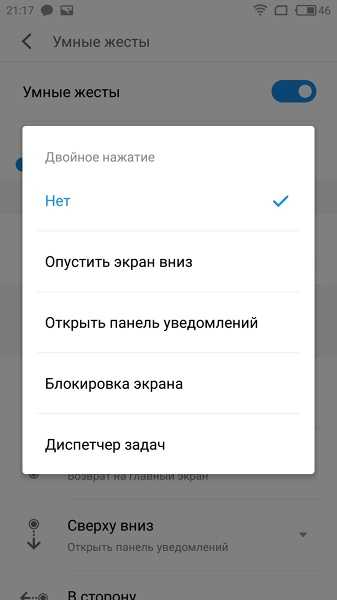

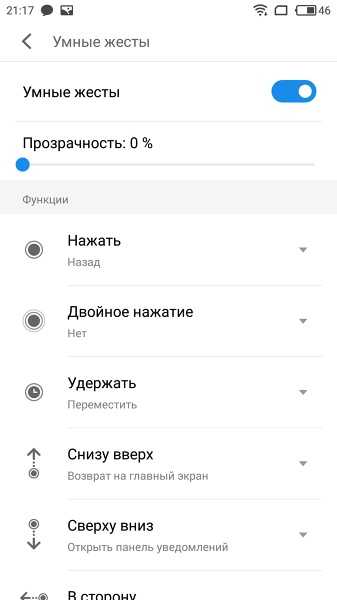
Детский режим
Тут же находятся настройки детского режима. На самом деле простая, но очень полезная вещь. Вам нужно выбрать какими приложениями сможет пользоваться ребенок, сколько по времени и до какого заряда аккумулятора. Когда всё настроено, смартфон переходит в специальный упрощенный режим, сверху появляется таймер, а на рабочий стол выносятся разрешенные программы.




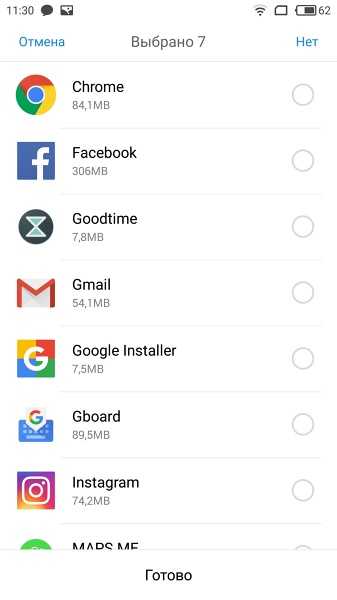
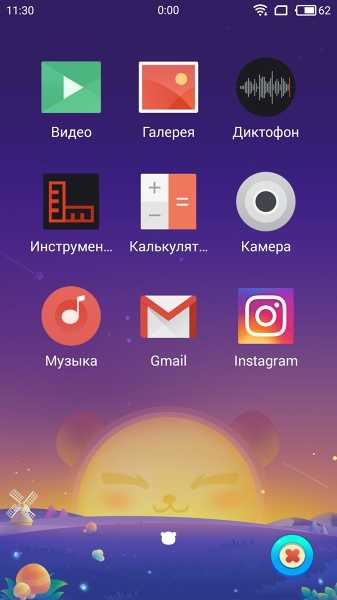
Игровой режим
Если говорить про удобство в играх, то я большой сторонник наэкранных кнопок, в игрушках они просто скрываются и у вас нет шанса случайно задеть их и вылететь на главный экран. Однако во Flyme сделали очень классную настройку — отключение клавиши mBack во время игр, включается это также в настройках специальных возможностей. То есть нажатие сенсорной части кнопки не будет работать, а физическая клавиша останется активной. Также игровой режим оптимизирует ресурсы чипсета для того, чтобы максимальная производительность была отдана запущенной игрушке. И чтобы вам совсем ничего не мешало, прямо здесь отключаются все всплывающие уведомления, а также вертикальный и горизонтальный жесты.
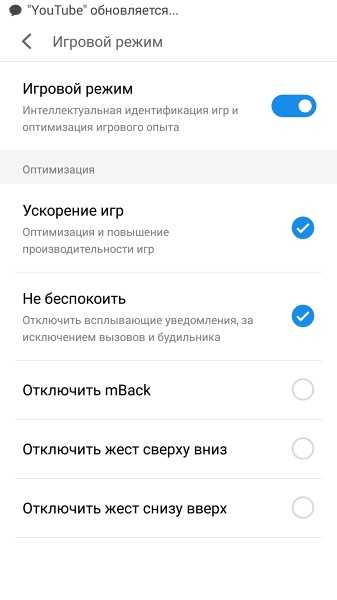
Кто-то скажет, что это всё ерунда, но лично меня в играх много раз подводили и случайные нажатия, и сообщения невовремя и т.д. Тут же всё это настраивается и это здорово.
Работа с кнопкой «Домой»
А вы знали, что по двойному нажатию кнопки домой во Flyme запускается камера? Скорее всего знали, поэтому расскажу о другой функции этой кнопки. В настройках специальных возможностей можно изменить данное действие на открытие пульта музыкального плеера. Если вы, как я, фотографируете реже, чем слушаете музыку, то подобная замена будет уместной.
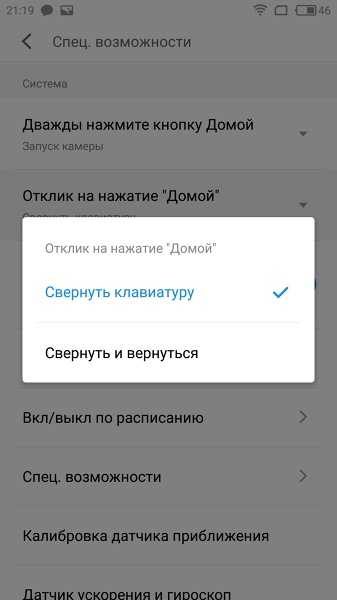
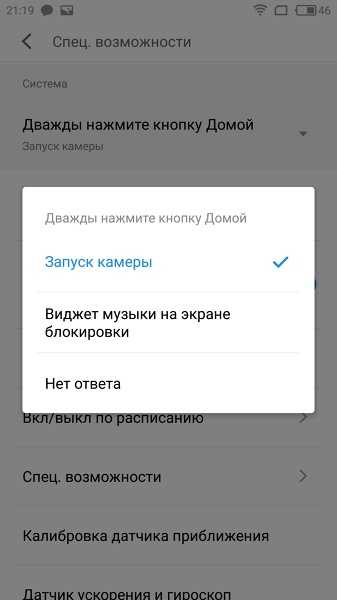
Включение/выключение по расписанию
Если вы по каким-то причинам хотите, чтобы смартфон был выключенным ночью, но при этом вам важно услышать утренний будильник, то можно воспользоваться включением/выключением по расписанию.
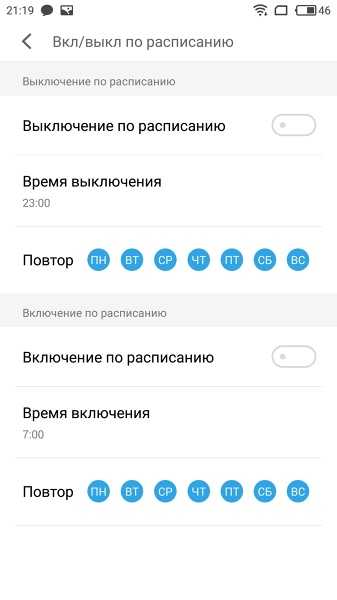
Специальные возможности
Этот раздел призван помочь людям с ограниченными возможностями лучше взаимодействовать со смартфоном. Диктовка на русском в бете пока не работала, поэтому давайте расскажу вам про лупу и инверсию цветов.
Режим лупы позволяет увеличивать любой элемент экрана в три раза, после его активации достаточно три раза тапнуть и интерфейс прозуммируется. Важно понимать, что это простой цифровой зум, а не увеличение интерфейса.

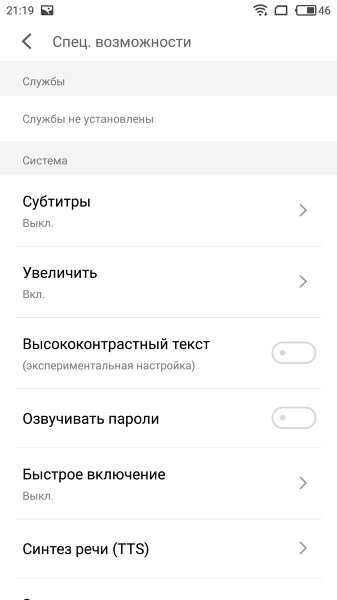
Инверсия цветов особенно понравится владельцам Meizu с AMOLED-дисплеями, можно сэкономить несколько процентов заряда и порадоваться красивому черному оформлению.
И последняя приятная настройка — время задержки для долгого тапа по экрану. Лично меня устраивает и стандартное время, но если вам нравится, когда долгий тап срабатывает почти мгновенно, то это можно настроить в специальных возможностях.

Заключение
Приятно, что в новой версии раздел спецвозможностей стал больше, появились новые функции и настройки, да и старые немного оптимизировали.
А чем вы пользуетесь из специальных возможностей?
mymeizuclub.ru
Meizu для чайников. Приложение «Безопасность» — MyMeizuClub
Привет! Мы продолжаем рассказывать о базовой функциональности Flyme и сегодня поговорим про приложение «Безопасность». В нём скрывается множество полезных и нужных функций, позволяющих по максимуму использовать ваш смартфон.
Главный экран показывает восемь основных кнопок в нижней части и то, насколько, по мнению Flyme, оптимизирована система в принципе.

Если вы начинающий пользователь и не хотите заморачиваться, то просто нажимайте на кнопку «оптимизировать», а дальше система сделает всё сама.

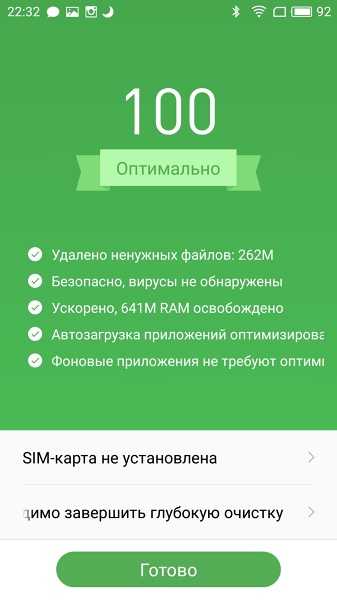
Более продвинутые пользователи могут воспользоваться одним из восьми пунктов ниже. Давайте рассмотрим их по порядку. «Очистка ненужного» подойдет тем, кто хочет освободить немного места во внутренней памяти без удаления своих файлов и приложений. Flyme находит «мусор» и неиспользуемые файлы, например, остатки удаленных программ, а дальше предлагает удалить их.
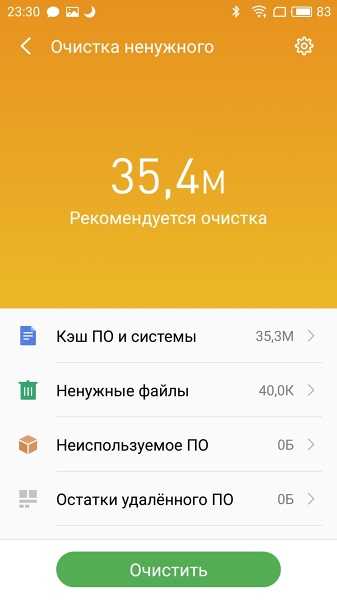
Ускоритель памяти показывает какие фоновые процессы загружают оперативную память и может завершить их.
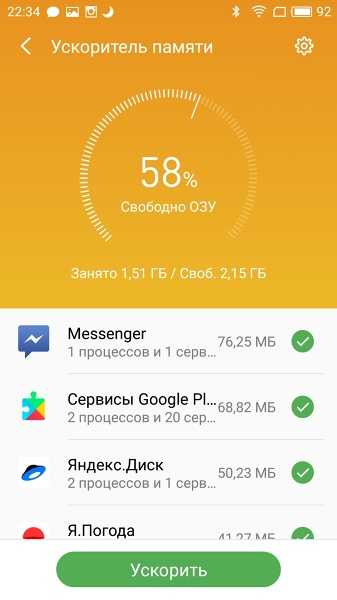

Управление трафиком позволяет вам задать лимиты использования мобильного и домашнего интернета, а также включить сжатие данных, чтобы при стриминге музыки или просмотре онлайн-фильмов вы тратили меньше интернета. Тут же можно заблокировать конкретным приложениям выход в интернет при использовании мобильной сети или Wi-Fi. Очень удобно.


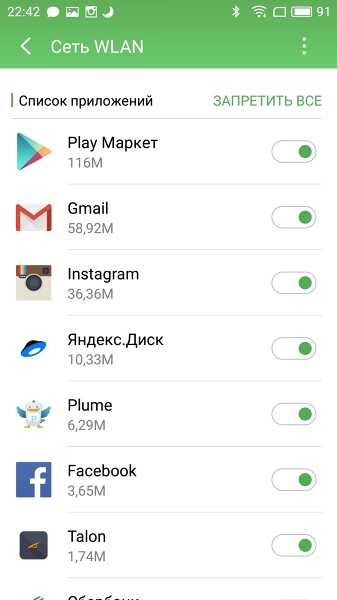
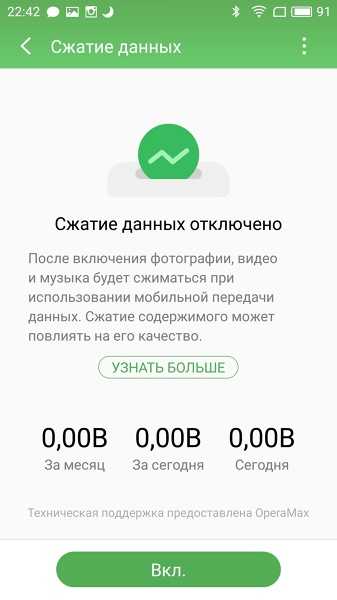
Спам-блокировка дает возможность заблокировать звонки или смс-ки с конкретных номеров или же настроить «белый список». В этом случае вам смогут дозвониться только контакты из него. Это удобно, если вы настраиваете телефон для пожилых людей, которым никто кроме вас звонить не будет. К сожалению, пенсионеров сейчас часто обманывают по телефону, так что подобная ультимативная мера может очень помочь.


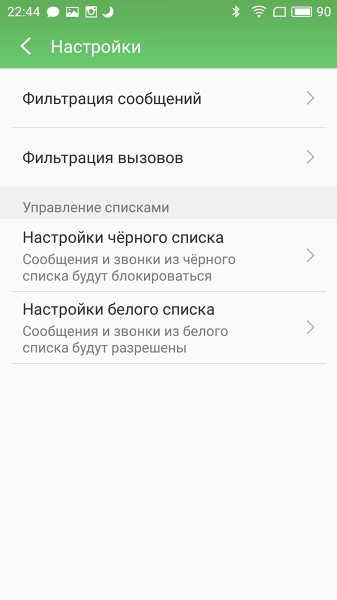
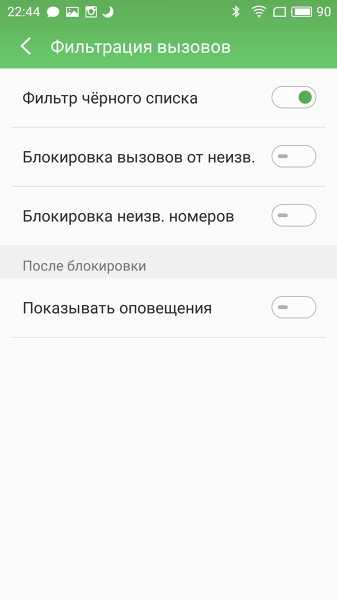

Раздел «разрешения для ПО» дает возможность тонкой настройки доступа для каждого приложения. Вы можете отключить автозапуск программы, доступ к мобильному интернету, звонкам или GPS. Сейчас, когда каждая читалка просит доступ к телефону и смскам, подобная настройка позволяет обезопасить себя и ограничить активность некоторых приложений.
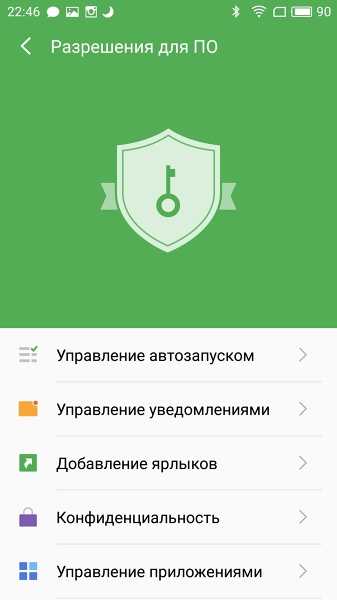

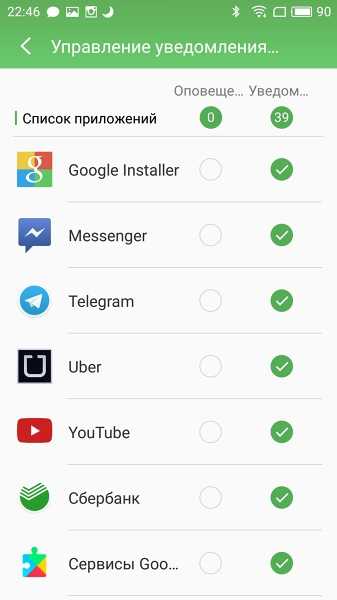


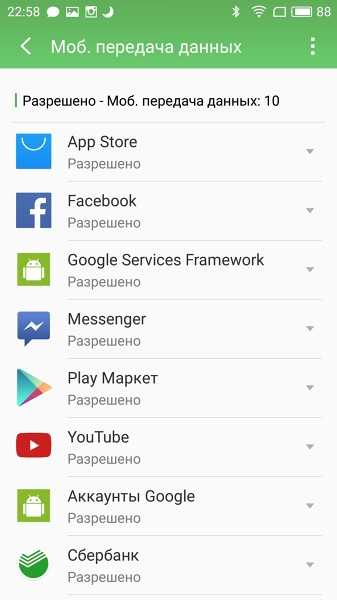
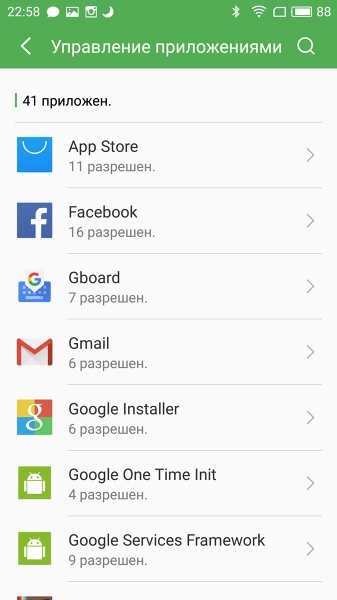
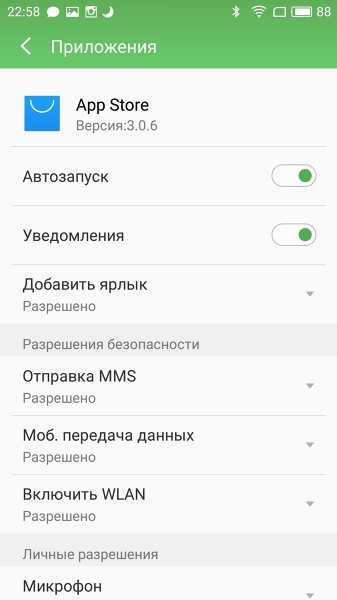
Вкладка «управление питанием» открывает настройки энергосбережения. Я подробно рассказывал о них в прошлой статье.
Очистка памяти позволяет понять, что занимает больше всего места на устройстве и оперативно удалить ненужные файлы. Интересно, что Flyme умеет находить даже дубликаты фотографий!

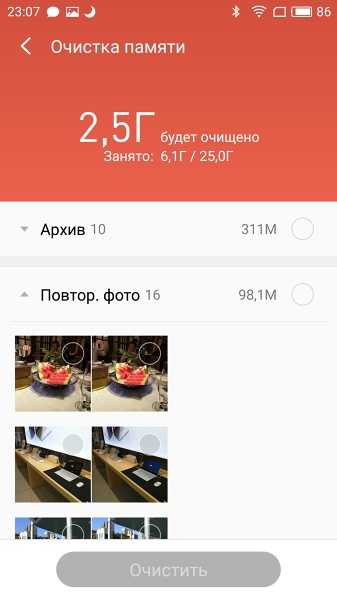
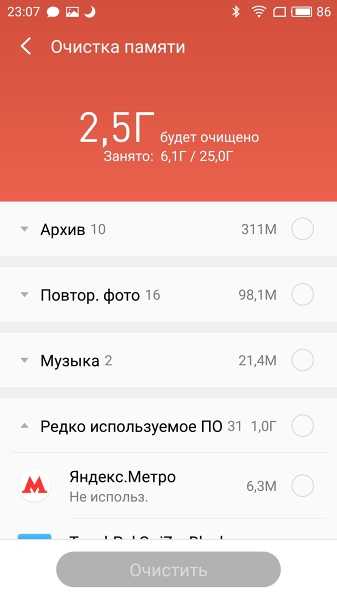
Лично я считаю, что антивирусы на Android не особо и нужны, однако если вы переживаете, что с телефоном что-то не так, то можете проверить свой аппарат с помощью встроенного антивируса.
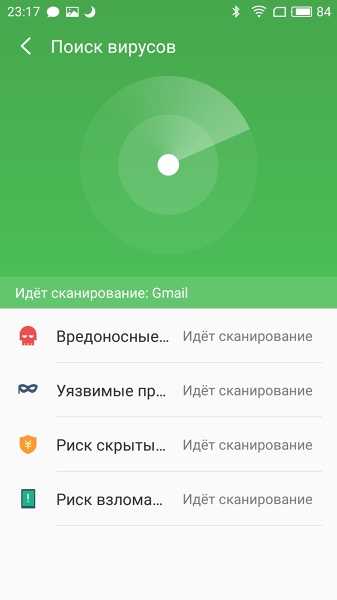

Вот так вот под крылом приложения «безопасность» расположили много полезных функций и удобных встроенных оптимизаторов. Кстати, а вы уже пользуетесь какими-нибудь из них?
Все выпуски Meizu для чайников
mymeizuclub.ru